Word2019中如何设置文本缩放比例
时间:2024-10-21 01:52:27 来源:互联网 阅读:
使用Word2019软件编辑文档时,可以选择设置文本缩放比例来帮助美化文档,今天小编就来说明一下具体步骤。

1、首先打开Word2019软件,进入主窗口的编辑区域。
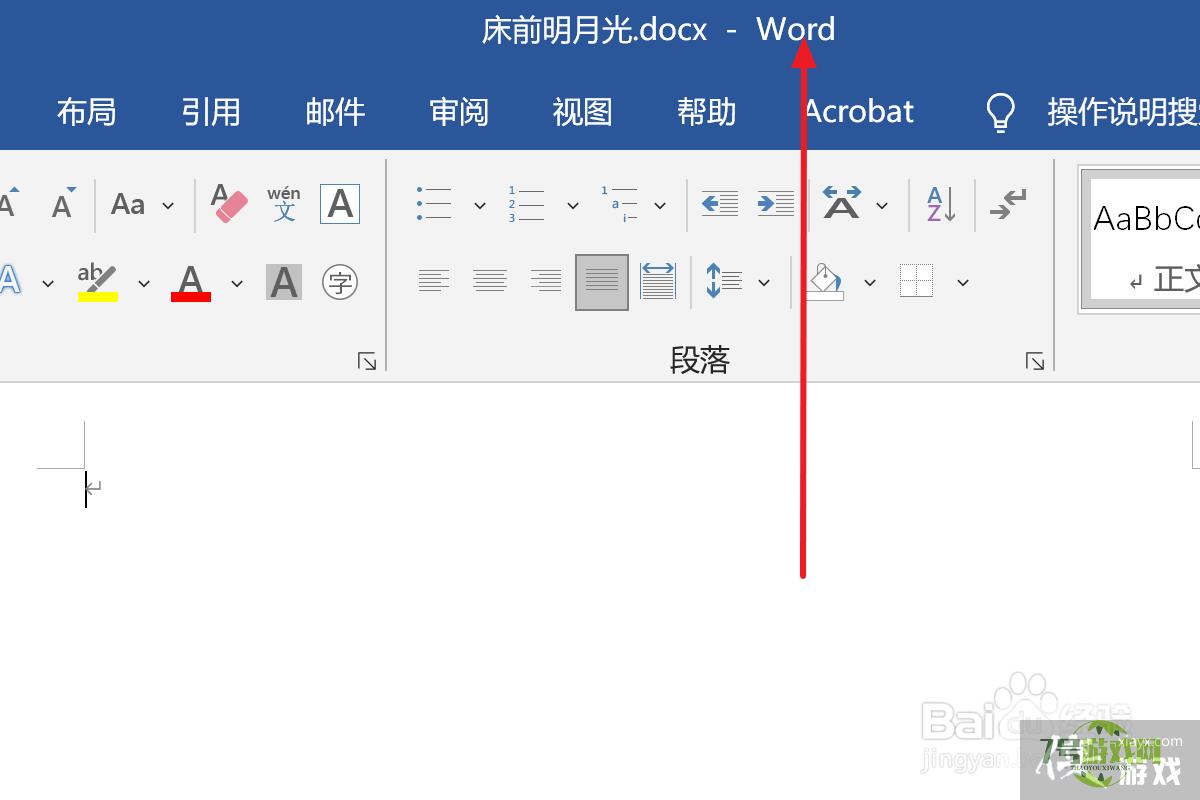
2、在文档编辑区域中,输入文本内容。
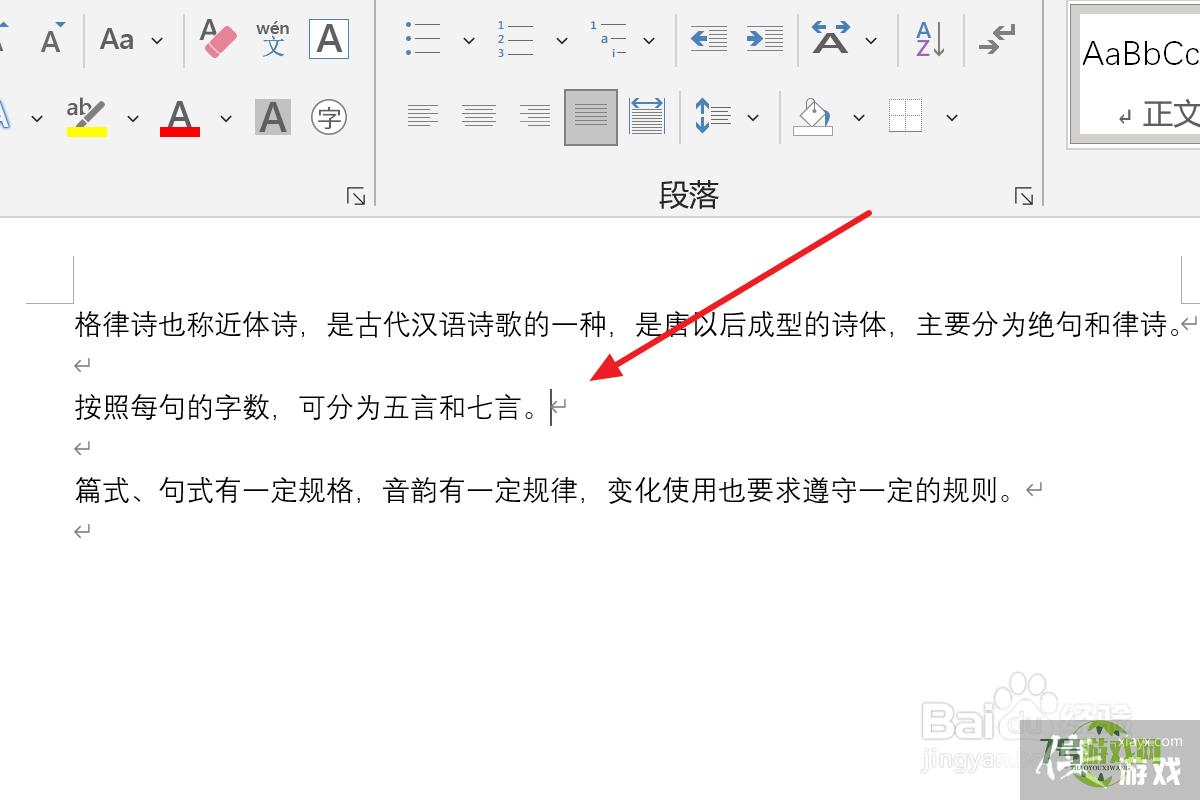
3、拖动鼠标光标,选中要设置文本缩放比例的文本。
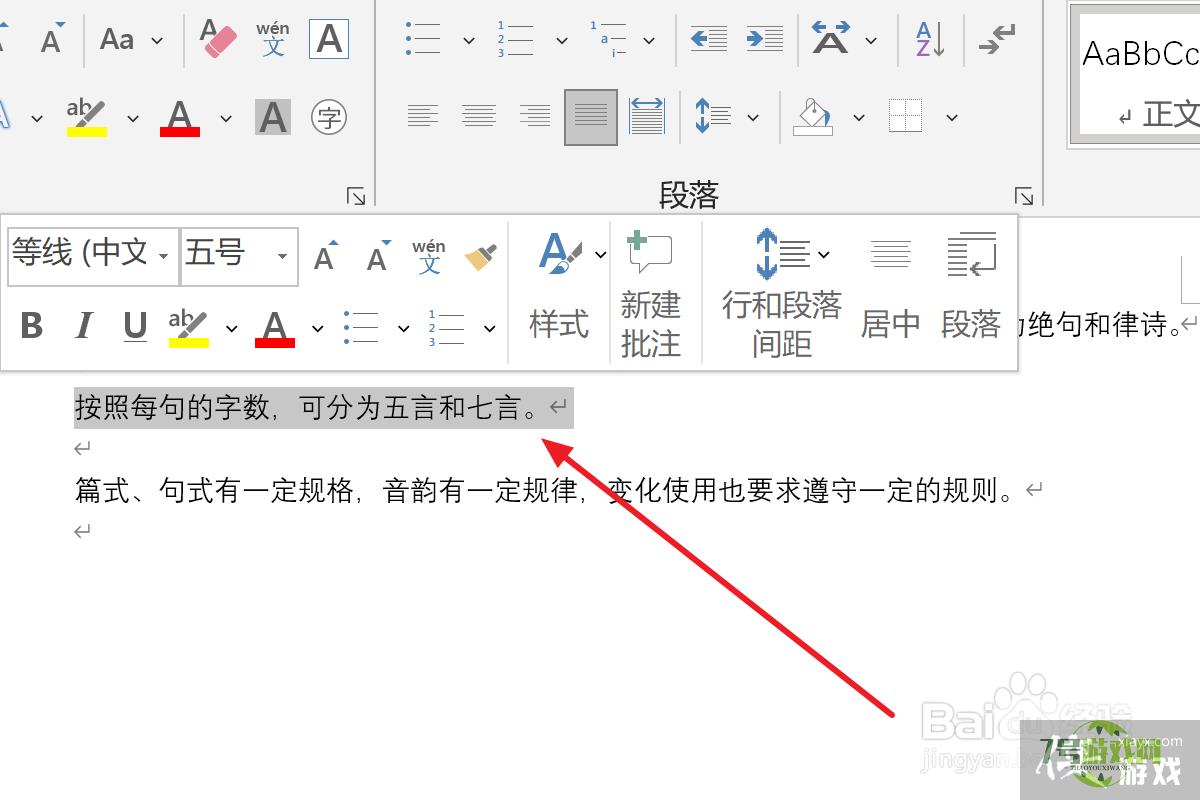
4、在开始选项卡“字体”栏右下角,点击“字体”按钮。
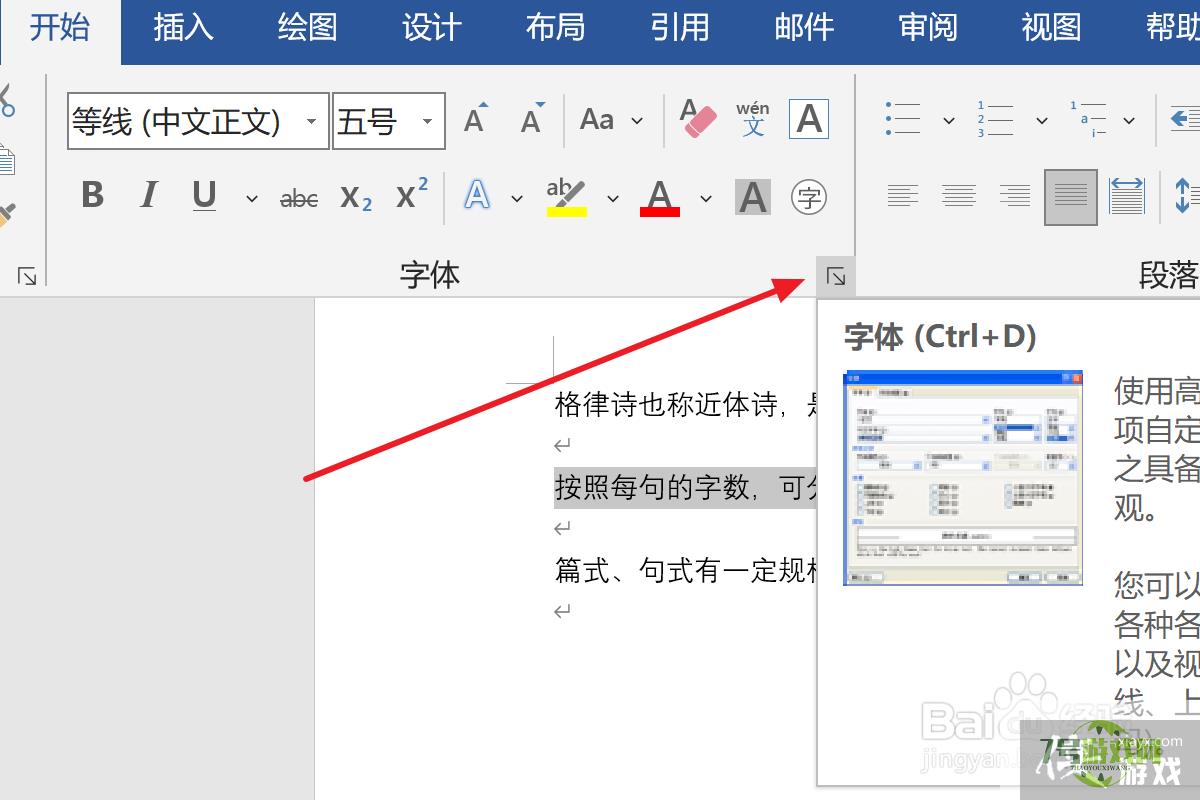
5、在“字体”对话框中,点击“高级”选项卡。
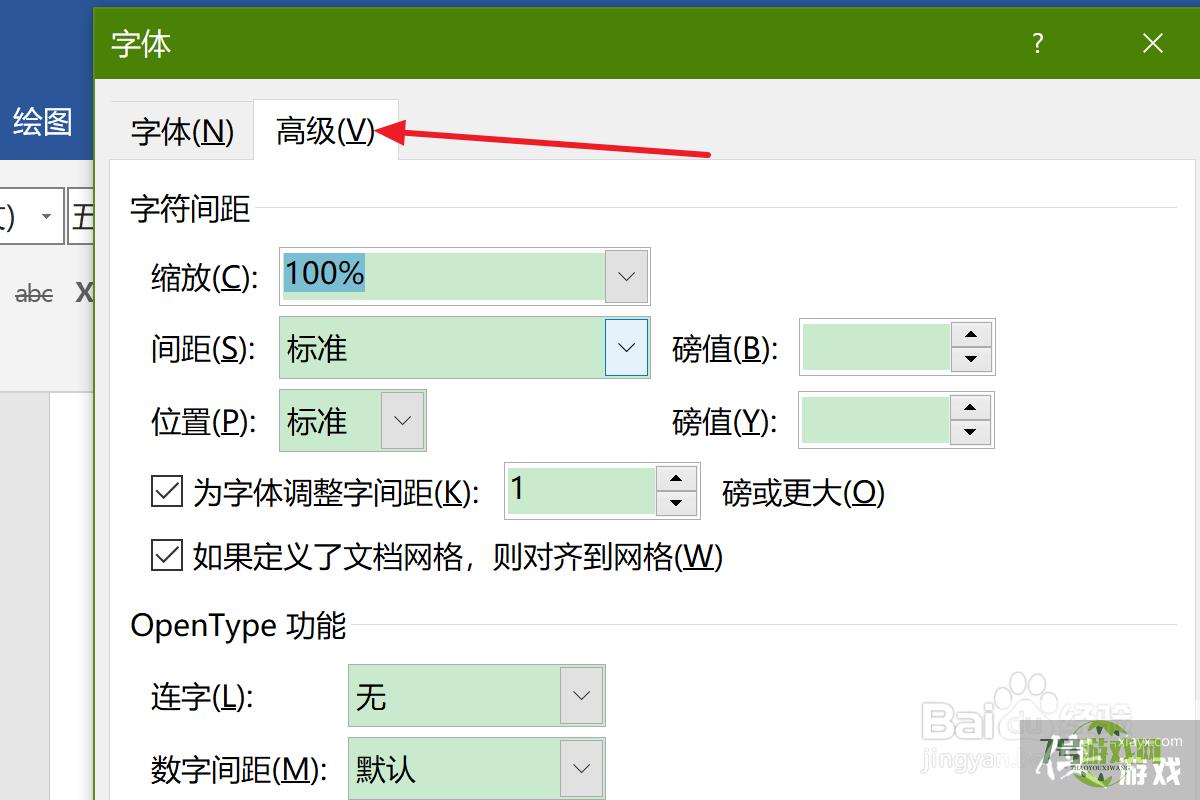
6、在“字符间距”栏中,点击“缩放”下拉框,选择合适的文本缩放比例即可。
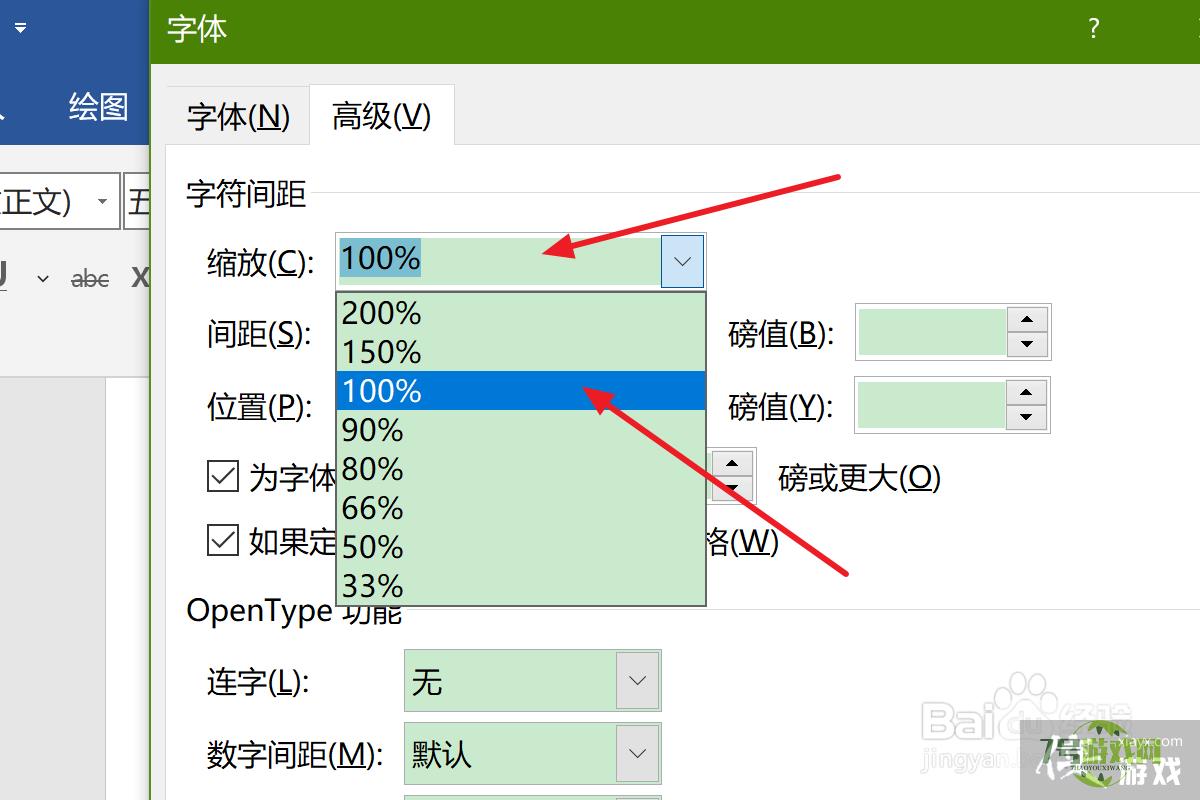
最新更新
更多软件教程
更多-

- Word2019中如何设置文本缩放比例
-
互联网
10-21
-
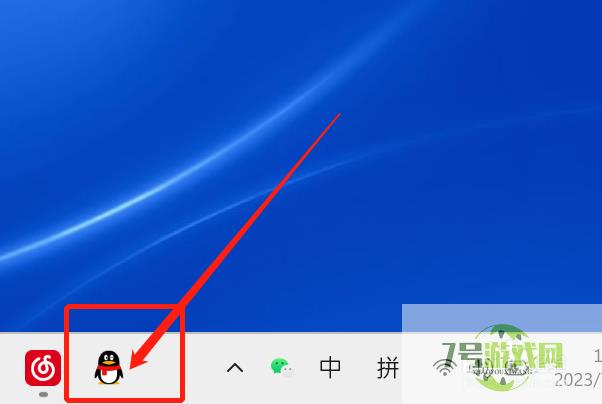
- 如何把QQ的验证方式设置成允许任何人?
-
互联网
10-21
-
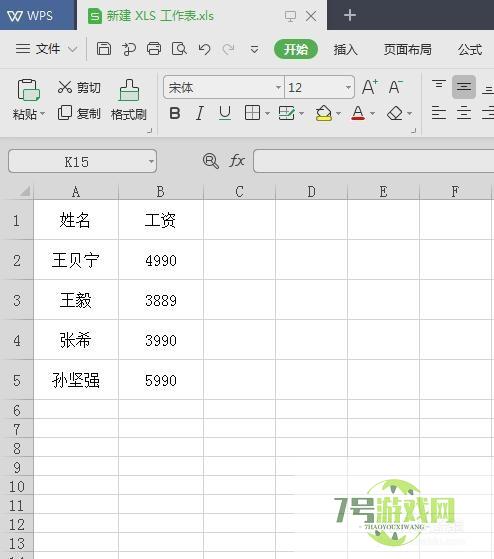
- wps表格竖列怎么求和
-
互联网
10-21
-
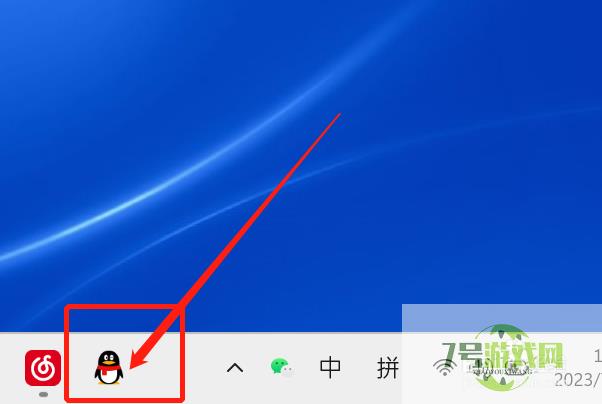
- 如何开启不允许将我推荐给可能认识的人?
-
互联网
10-21
-
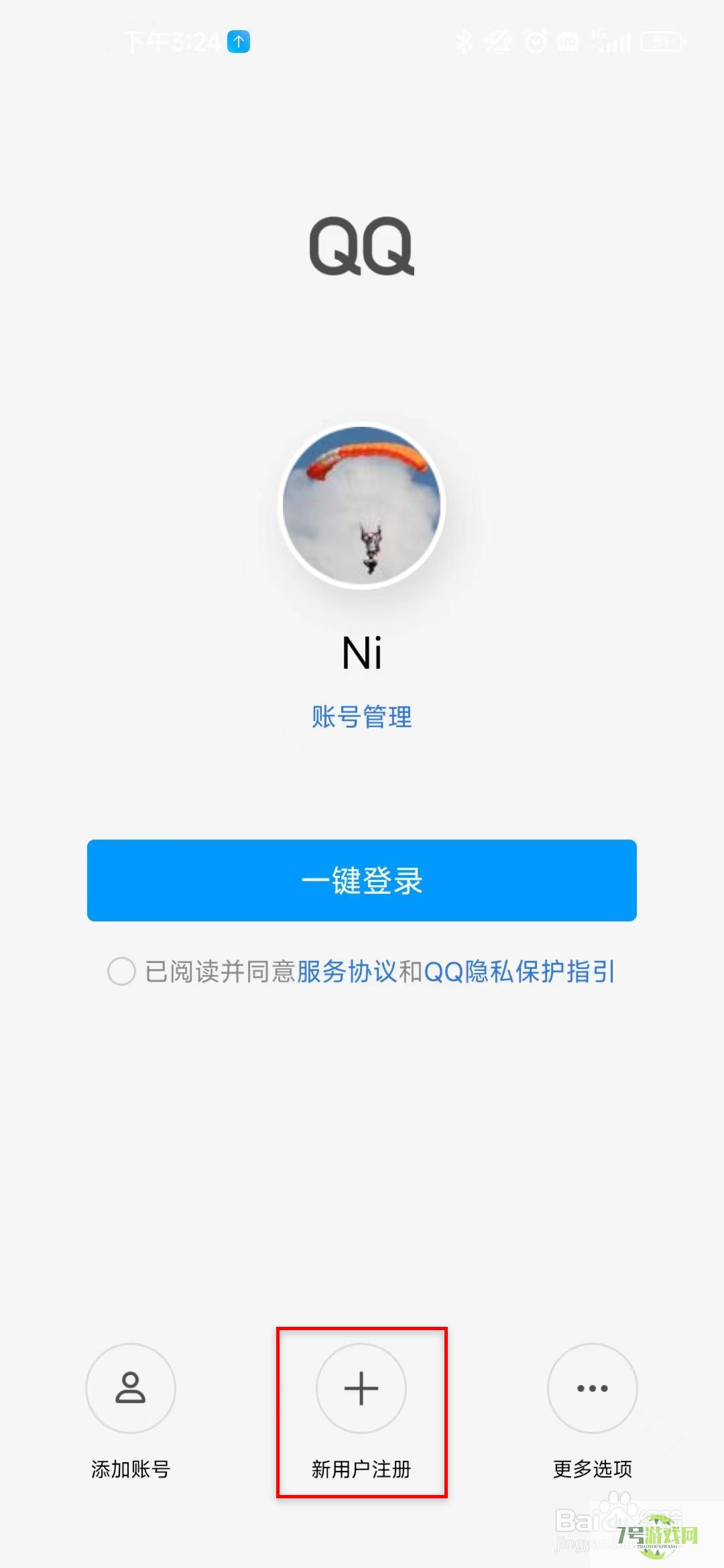
- 怎么申请注册QQ?
-
互联网
10-21
-
如有侵犯您的权益,请发邮件给3239592717@qq.com











